Neste tutorial vou ensinar a criar um app simples onde você poderá usar a Gemini AI para dar respostas como um assistente virtual.
✅ API Grátis (limite de 60 solicitações por minuto)
✅ IA Regenerativa de Ultima Geração
✅ Servidores TPS Google
✅ Treinada com dados da internet de até fevereiro 2023
✅ Faz a leitura de Imagens
Mais informações sobre o Gemini: https://deepmind.google/technologies/gemini/#introduction
Primeiro você precisa de uma chave de API, pode conseguir uma clicando aqui
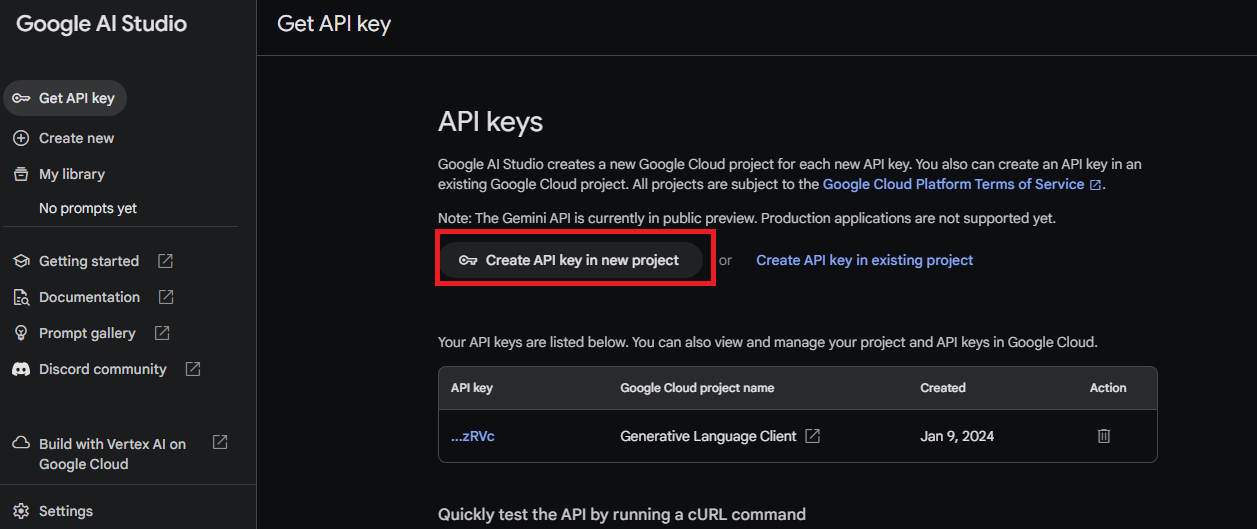
Agora no Bootblocks, em HTML vá em Componentes Especiais e inicialize o Google Gemini com a sua chave de API:
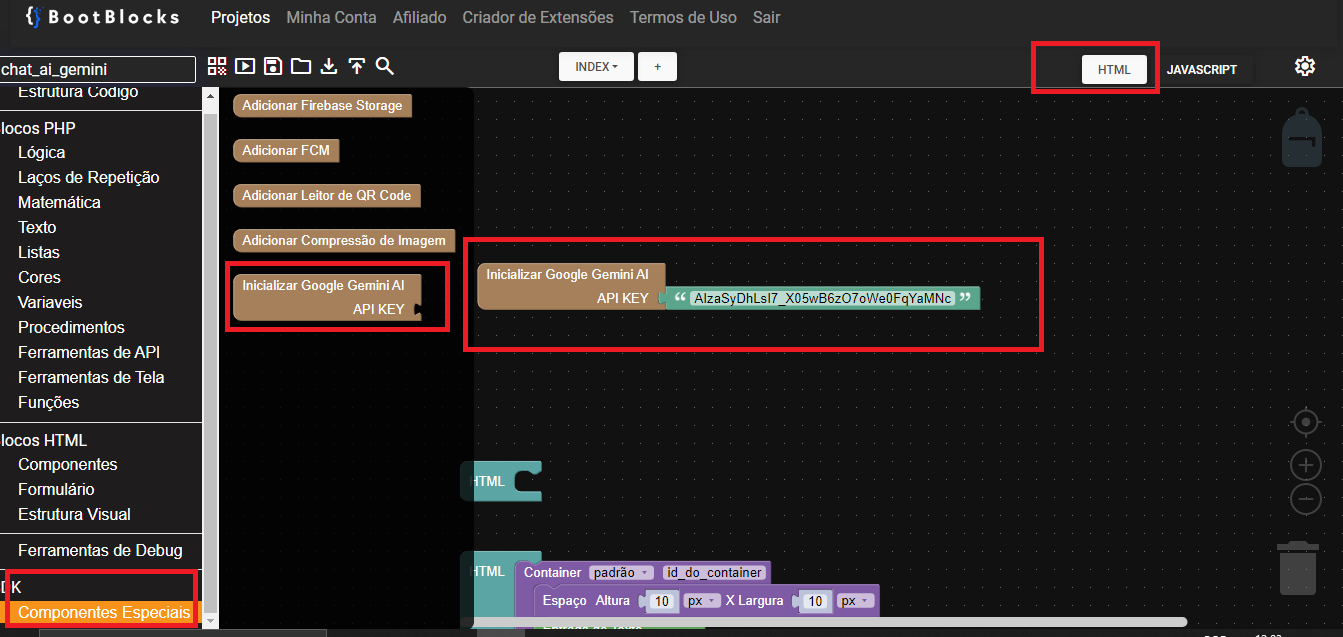
Em Javascript, coloque o bloco de Iniciar Google Gemini Javascript
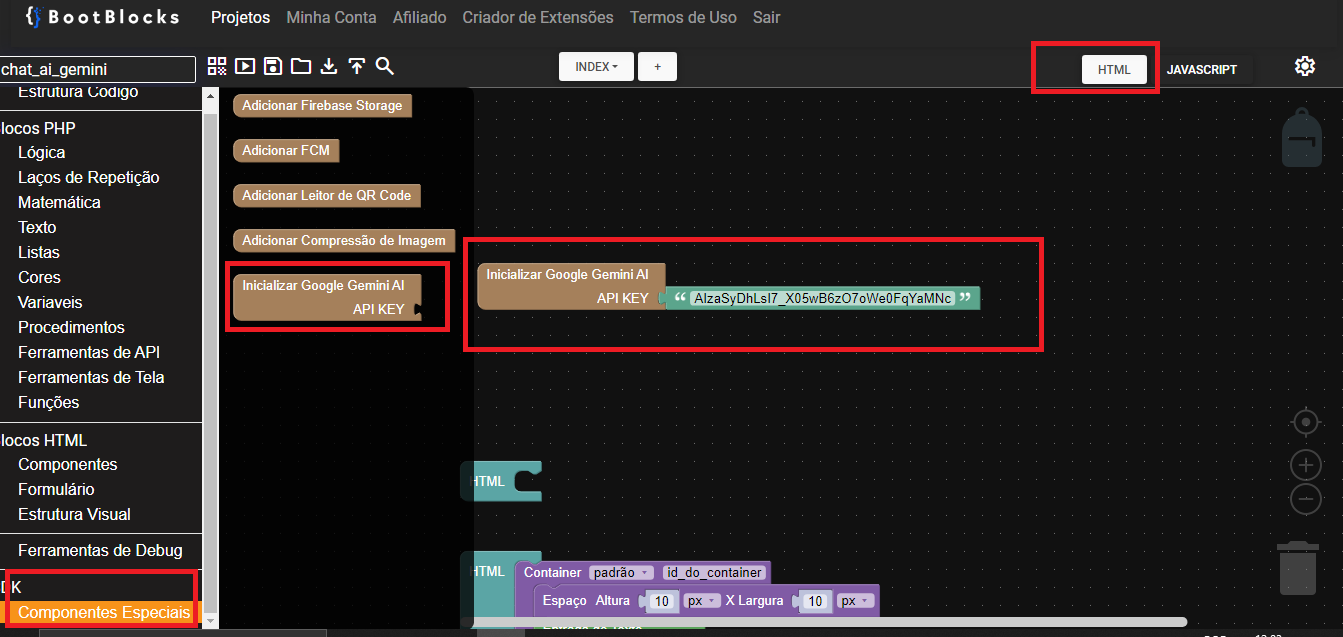
O proximo passo é usar o bloco de Gerar Texto esse bloco tem as seguintes entradas:
Contexto: (opcional) - Aqui você pode colocar instruções extras de como a api deve se comportar. Por exemplo, pode colocar o nome do usuário. "Responda como se fosse um assistente me chamando de Deivid".
Texto de entrada: Aqui vai o comando principal, ou a pergunta. Pode usar uma variável que contém o valor de uma entrada de texto por exemplo.
Retornar no procedimento: nesse bloco você deve colocar o nome do procedimento de retorno. Coloque uma variável neste procedimento para receber a resposta da API.
Veja um exemplo de uso:
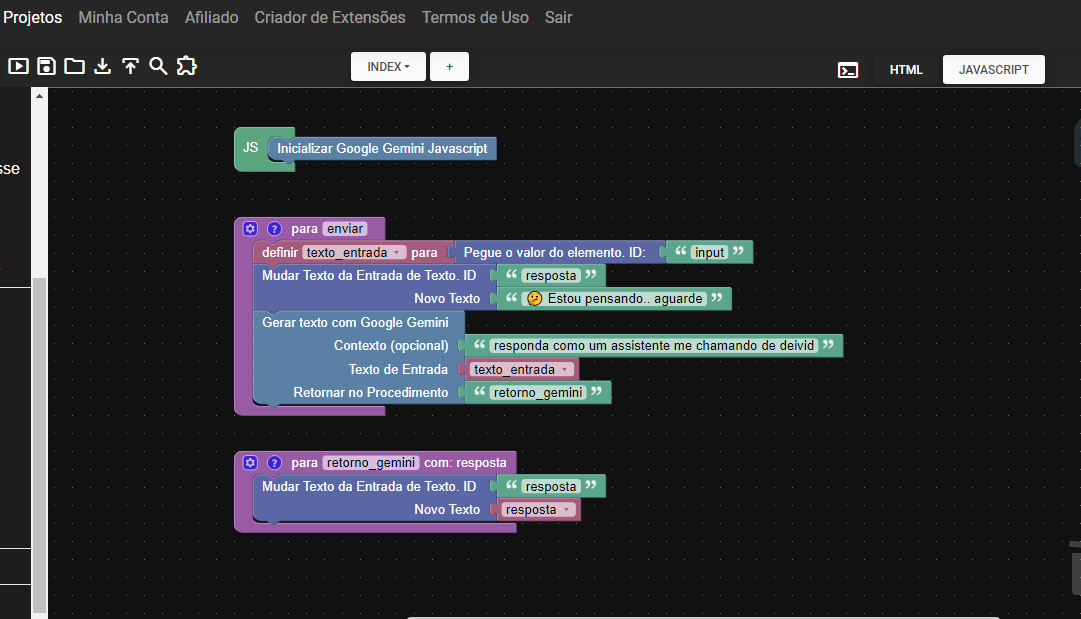
Logo faremos alguns projetos legais com ela.
Você pode iniciar com o projeto exemplo:
Como fazer a leitura de Imagens:
Para fazer a leitura de imagens vamos usar outros dois blocos. Em HTML precisamos de um seletor de arquivo e no javascript vamos usar o bloco Ler Imagem com Google Gemini.
Vamos começar pelo HTML adicionando o componente Seletor de Arquivo e atribuindo o ID seletor_1 :
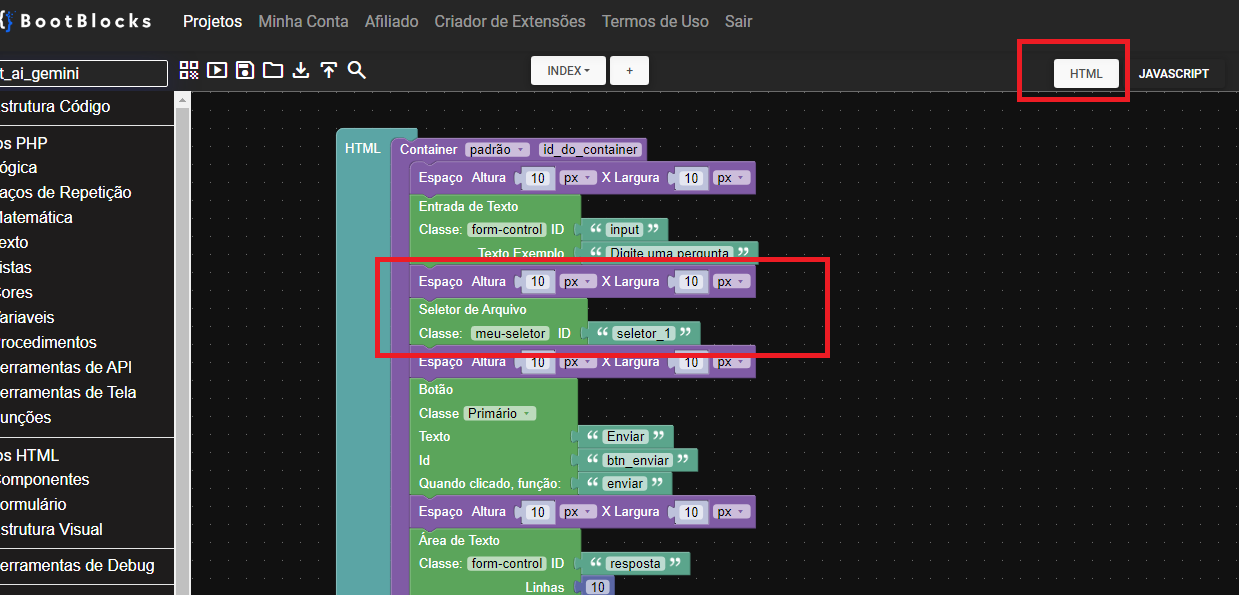
Agora vamos para o Javascript e adicionamos o bloco Ler Imagem com Google Gemini que possui as seguintes entradas:
Id do Seletor de Arquivo: Aqui colocamos o mesmo ID que colocamos no seletor em HTML.
Contexto: Aqui podemos colocar um contexto como uma instrução adicional e fixa além do que o usuário vai colocar, se não quiser usar , apenas coloque um bloco de texto vazio.
Instrução: Aqui você pode colocar uma variável que contém a instrução do usuário.
Retornar no Procedimento: Aqui colocamos o nome do procedimento em que vai retornar a resposta. Lembre-se de criar uma variável nesse procedimento para receber a resposta.
Segue um exemplo:
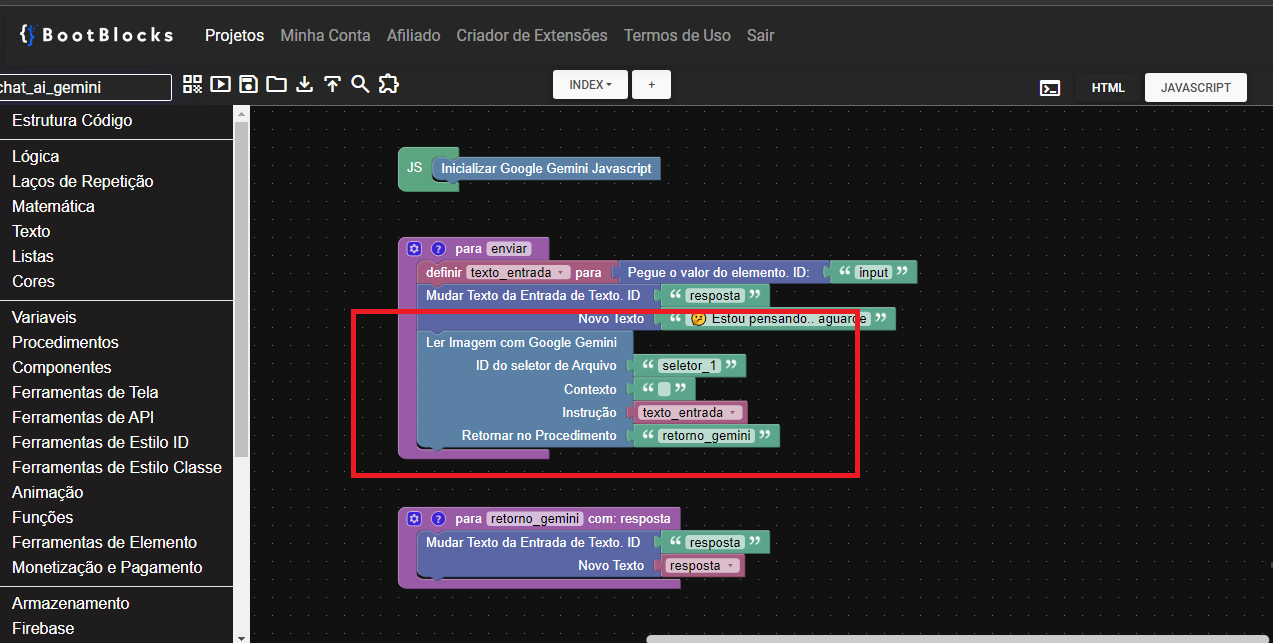
Testando:
Coloquei uma imagem de um carro com uma placa e a instrução "qual é a placa do carro?" e a resposta foi essa:
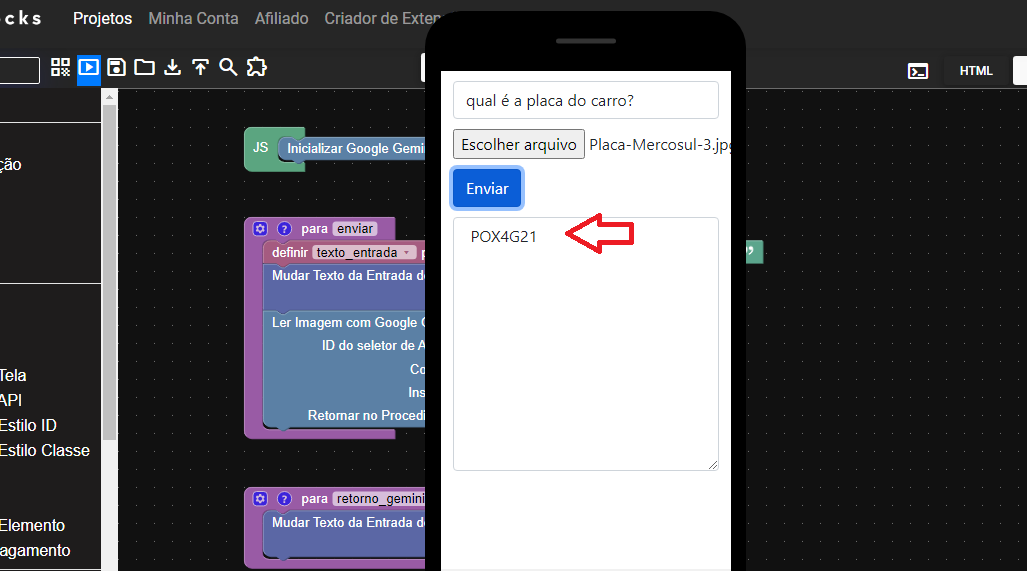
Download do projeto:
Esperamos que com essa novidade suas ideias possam sair do papel da forma mais rápida e simples possíve com todo o poder dessa AI de ultima geração.
Tutorial em Vídeo: